- Главная
- Приложения
- Устанавливаем Steam в Ubuntu
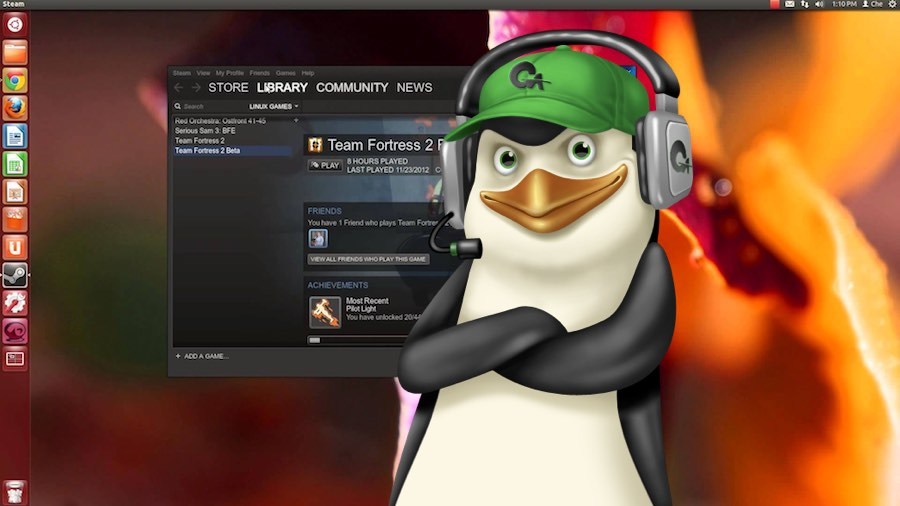
Содержание
По состоянию на конец 2013 года, через Steam распространяется более четырёх тысяч товаров, на которые действуют ежедневные, «срединедельные» и скидки на выходные дни, а количество активных аккаунтов превысило 75 миллионов.
Первоначально распространялись только игры, трейлеры и модификации к ним, однако в Valve несколько раз заявляли, что в дальнейшем планируют расширить специализацию сервиса, начав распространение через него музыки и полнометражных фильмов.
Наверняка многие хотят попробовать Linux, но многие сразу же сталкиваются с проблемой, а смогу ли я играть в Conter Strike, да, конечно сможете, но вы должны понимать, что Steam клиент дает возможность играть как в бесплатных играх, таких не много и в платных таких большинство.
Давайте скачаем Steam Client и установим в Ubuntu, перейдите по ссылке - "Установить Steam", загрузится установочный пакет который занимает 2.6 мб.
После загрузки пакета приложения, перейдем в директорию(папку) в которую сохраняли файл, обычно это папка "Загрузки", после запустим установку двойным кликом мыши, откроется Центр приложений Ubuntu в котором нужно будет подтвердить установку нажав на кнопку "Установить", после введем пароль администратора и подождем несколько минут пока завершится установка.
После установки данного пакета размером 2.6 мб, ярлык ищем в меню "Игры" либо в меню Dash воспользовавшись поиском.
У меня уже имеется аккаунт и соответственно я выберу второй вариант, вы уже по факту вашей ситуации есть ли у вас аккаунт или нет выбираете соответствующий пункт.
После откроется новое окно в котором имеем небольшой опрос:
(В качестве дополнительной меры безопасности? Вам необходимо подтвердить доступ к этому компьютеру, введя код, который мы отправили на ваш электронный адрес в @mail)
(Я не получил сообщение от службы поддержки Steam и готов ввести мой специальный код доступа. Какое письмо? У меня ее нет...данный метод видимо для восстановления доступа и получения повторного кода)
Я секретный код на майл получил и соответственно оставляю все без изменений, галочка остается на первом пункте и жмем далее. После вводим полученный по почте секретный код и вводим в соответствующее поле.
Авторизация удачно пройдена, жмем на кнопку Finish.
После ищем и устанавливаем нужные вам приложения, имеются категория "Бесплатные", в которой, вы можете найти что-то более менее подходящее для вас установить игру и попробовать, как это в линукс и стоит ли переходить с Windows.
Как я писал выше, сами такие топовые игры платные, например найдем старую и всем известную игру - "Counter strike", посмотрим стоимость и сколь весит игрушка. В поиске я не смотрел саму старую, нашел - "Counter-Strike: Global Offensive", саму актуальную версию.
Стоит совсем не много, всего 9.99$ зато вы приобретаете возможность установки игры в вашем аккаунте, установите вы ее сегодня, после пройдет много времени у вас полетит система или что-то еще. Вы заново установите Ubuntu Linux, загрузите Steam и вам не придется повторно платить за игру, просто заново установите. Хорошие игры стоят тех денег, что мы наблюдаем в Steam, а так же стоит понимать, что разработчики не даром трудятся над игрой, компания Valve выкупает лицензию на игру и распространяет ее на своих серверах за мизерную плату, если сравнить с ценой лицензионной с упаковки.
Минимальные требования перед установкой Counter-Strike: Global Offensive:
OS: Ubuntu 12.04
Processor: Dual core from Intel or AMD at 2.8 GHz
Memory: 4 GB RAM
Graphics: nVidia GeForce 8600/9600GT, ATI/AMD Radeon HD2600/3600 (Graphic Drivers: nVidia 310, AMD 12.11), OpenGL 2.1
Hard Drive: 8 GB available space
Sound Card: OpenAL Compatible Sound Card
В общем, пользуемся и играем в Linux и бросаем хрюшу(XP), пора осваивать новые горизонты, что я вам и предлагаю. В Steam имеется много способов для пополнения счета, как вебмани так и много других. На этом материал окончен, если у вас имеются вопрос, пожалуйста, спрашиваем в комментариях ниже.
.
Автор: Юрий Герук
Лицензия: CC BY-SA 4.0
Благодарность автору!|
С
Автор: Как установить в Ubuntu 16.04, я ранее описывал в материале - abclinux.org/ustanovka-steam-v-ubuntu-linux. Вот сам устанавливаю чтобы повторно проверить, пока все без ошибок.
| |